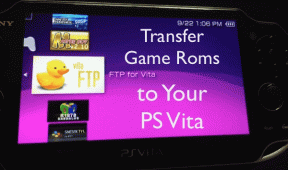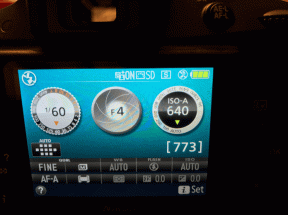6 migliori correzioni per Dolby Atmos che non funzionano in Apple Music su iPhone
Varie / / April 03, 2023
Dolby Atmos è disponibile per l'ascolto in Apple Music per gli utenti di iPhone. E con iOS 16, puoi usare il Funzione audio spaziale personalizzata per un'esperienza audio surround tridimensionale. Ma solo alcuni utenti possono godere dei vantaggi di Dolby Atmos sul proprio iPhone.

Alcuni utenti si lamentano di non essere in grado di ascoltare i loro brani preferiti in audio Dolby Atmos su Apple Music. Se anche tu stai affrontando lo stesso, ti offriamo le migliori correzioni per Dolby Atmos che non funziona in Apple Music su iPhone.
1. Passa dai dati mobili al Wi-Fi
Suggeriremo prima alcune soluzioni di base. Puoi passare dai dati mobili al Wi-Fi sul tuo iPhone. Potresti ottenere velocità Internet superiori a quelle richieste con i dati mobili sul tuo iPhone, principalmente a causa della tua posizione attuale. Ti suggeriamo di passare a una rete Wi-Fi.
2. Passa a una rete Wi-Fi a 5 GHz
Se ancora non ricevi l'audio Dolby Atmos sul tuo iPhone, dovresti provare a passare da una banda di frequenza a 2,4 GHz a una banda di frequenza a 5 GHz se disponi di un router Dual-Band. Dovresti anche
eseguire un test di velocità per garantire che il tuo provider di servizi Internet non stia subendo tempi di inattività o lavori di manutenzione nella tua zona. Prendi in considerazione la possibilità di sederti più vicino al router per goderti la migliore velocità di Internet possibile.
3. Controlla se la traccia è disponibile in Dolby Atmos
Molti artisti musicali hanno iniziato a mixare o remixare le loro canzoni in Dolby Atmos. Potrebbe essere necessario che la traccia selezionata in Apple Music sia ancora disponibile in Dolby Atmos o Spatial Audio (come indicato da Apple). Ecco come puoi controllare rapidamente tutti i brani musicali disponibili nel formato audio surround in Apple Music sul tuo iPhone.
Passo 1: Apri Apple Music sul tuo iPhone.

Passo 2: Tocca l'icona Sfoglia nella barra dei menu in basso.

Passaggio 3: Scorri verso il basso e tocca Now In Spatial Audio.

Tutti i brani disponibili in Dolby Atmos su Apple Music verranno elencati sullo schermo del tuo iPhone.
4. Controlla se Dolby Atmos è abilitato
Gli iPhone che supportano Dolby Atmos hanno questa funzione abilitata per impostazione predefinita. Ma se Dolby Atmos deve ancora essere riparato in Apple Music sul tuo iPhone, vale la pena verificare se il servizio è abilitato sul tuo iPhone. Ecco come controllare lo stesso.
Passo 1: Apri Impostazioni sul tuo iPhone.

Passo 2: Scorri verso il basso e tocca Musica.

Passaggio 3: In Audio, tocca Dolby Atmos.

Passaggio 4: Controlla se è selezionato Automatico o Sempre attivo. In caso contrario, seleziona un'opzione a tua scelta.

Passaggio 5: Chiudi l'app Impostazioni e apri Apple Music per verificare se il problema è stato risolto.

5. Forza l'uscita e riavvia Apple Music
Se l'app Apple Music è in esecuzione in background sul tuo iPhone da un po' di tempo, puoi forzare l'uscita e riavviarla. Questo è un modo efficace per risolvere molti problemi di malfunzionamento con le app. Vale la pena provare.
Passo 1: Nella schermata iniziale del tuo iPhone, scorri verso l'alto e tieni premuto per visualizzare tutte le finestre delle app in background.
Passo 2: Cerca la finestra dell'app Apple Music e scorri verso l'alto per rimuoverla dall'esecuzione in background.

Passaggio 3: Riavvia Apple Music e riproduci un brano mixato in Dolby Atmos per verificare se il problema è stato risolto.

6. Aggiorna iOS per aggiornare Apple Music
Suggeriamo di aggiornare l'app Apple Music se nessuna delle soluzioni funziona finora. Per questo, devi verificare la presenza di un aggiornamento della versione di iOS sul tuo iPhone.
Passo 1: Apri Impostazioni sul tuo iPhone.

Passo 2: Scorri un po' verso il basso e tocca Generale.

Passaggio 3: Tocca Aggiornamento software.

Passaggio 4: Se è disponibile un aggiornamento iOS, scaricalo e installalo.
Passaggio 5: Dopo averlo installato, apri Apple Music e verifica se il problema è stato risolto.

Goditi Dolby Atmos su iPhone
Se disponi di auricolari o cuffie compatibili, Dolby Atmos con Apple Music può essere una pura gioia per gli audiofili su iPhone. Abbiamo anche coperto alcuni altri problemi che potresti incontrare con Apple Music su iPhone. Ad esempio, puoi leggere il nostro post su come risolvere La grafica dell'album di Apple Music non viene visualizzata su iPhone E Apple Music non riproduce il brano successivo su iPhone. Le soluzioni menzionate in questi post contribuiranno a ripristinare un'esperienza di ascolto fluida.
Ultimo aggiornamento il 22 novembre 2022
L'articolo di cui sopra può contenere link di affiliazione che aiutano a supportare Guiding Tech. Tuttavia, ciò non pregiudica la nostra integrità editoriale. Il contenuto rimane imparziale e autentico.
LO SAPEVATE
L'iPhone 5s è uno dei telefoni Apple più popolari, con oltre 70 milioni di unità vendute dal 2013.
Scritto da
Paurush Chaudhary
Demistificare il mondo della tecnologia nel modo più semplice e risolvere i problemi quotidiani relativi a smartphone, laptop, TV e piattaforme di streaming di contenuti.